Swing布局管理器问题解决指南
在IT行业这个发展更新速度很快的行业,只有不停止的学习,才不会被行业所淘汰。如果你是文章学习者,那么本文《Swing布局管理器详解:组件显示问题解决方法》就很适合你!本篇内容主要包括##content_title##,希望对大家的知识积累有所帮助,助力实战开发!

Swing组件显示异常的根源:布局管理器的误用
在Swing应用程序开发中,开发者常遇到的一个问题是:即使将组件(如JLabel)添加到容器(如JPanel)中,它们也可能不显示或显示不正确。这通常不是因为组件本身的问题,而是源于对Swing布局管理机制的误解,特别是试图通过setLayout(null)结合setBounds()方法进行组件的精确像素定位。
Swing组件的显示和定位并非简单地通过设置绝对坐标和尺寸来实现。相反,Swing提供了一套强大的“布局管理器”(Layout Manager)系统,它们负责根据容器的可用空间、组件的首选大小以及布局规则来自动排列和调整组件。当您对容器调用setLayout(null)时,您实际上是禁用了容器的布局管理器功能,这意味着您需要手动管理所有组件的位置和大小。这种做法虽然看似提供了“像素完美”的控制,但在实际开发中会导致诸多问题:
- 缺乏适应性:不同操作系统、屏幕分辨率、字体设置或用户偏好都会导致界面元素的大小和渲染方式发生变化。手动定位的界面在一种环境下可能完美,但在另一种环境下就会出现错位、重叠或裁剪。
- 维护成本高:每次界面设计变更、组件增减或调整,都需要手动计算并修改大量setBounds()调用,这使得代码变得复杂且难以维护。
- 开发效率低:相比于利用布局管理器的自动化能力,手动定位耗费大量时间进行精确计算和调试。
理解并利用Swing的布局管理器
JFrame作为顶级容器,其默认的布局管理器是BorderLayout。JPanel则默认使用FlowLayout。理解这些默认行为并学会如何利用它们是构建高质量Swing界面的关键。
1. BorderLayout(边界布局)
BorderLayout将容器划分为五个区域:NORTH(北,顶部)、SOUTH(南,底部)、EAST(东,右侧)、WEST(西,左侧)和CENTER(中,中央)。当您向一个使用BorderLayout的容器添加组件时,需要指定其所属的区域。如果未指定区域,组件将默认添加到CENTER区域。CENTER区域的组件会占据所有剩余空间,并且通常只能有一个组件。
2. FlowLayout(流式布局)
FlowLayout按照组件的添加顺序,像文本一样从左到右、从上到下排列组件。当一行空间不足时,会自动换到下一行。这是JPanel的默认布局管理器,非常适合简单的组件流式排列。
3. 其他常用布局管理器
- GridLayout(网格布局):将容器划分为等大小的网格,每个单元格放置一个组件。
- GridBagLayout(网格包布局):最灵活但也最复杂的布局管理器,允许组件跨越多行多列,并提供细粒度的控制。
- BoxLayout(盒式布局):允许组件在水平或垂直方向上排列,常用于创建工具栏或菜单栏。
修正组件显示问题的实践
解决组件不显示问题的关键在于:移除setLayout(null),并正确使用布局管理器来管理组件的排列。
以下是基于原始问题代码的修正示例,演示了如何利用JFrame默认的BorderLayout和JPanel默认的FlowLayout来正确显示组件:
import javax.swing.*;
import java.awt.*;
public class SwingLayoutExample {
public static void main(String[] args) {
// 创建主窗口实例
// 不再需要screenWidth参数,因为布局管理器会根据内容和窗口大小自动调整
MyFrame frame = new MyFrame();
// 1. 创建头部标签
JLabel header = new JLabel("Choisissez un nombre", SwingConstants.CENTER); // 文本居中
header.setFont(new Font("Arial", Font.BOLD, 28)); // 调整字体大小以适应布局
// 为header添加一些边距,使其不紧贴窗口边缘
header.setBorder(BorderFactory.createEmptyBorder(20, 20, 10, 20));
// 可以设置背景色以观察其占据的区域
// header.setOpaque(true);
// header.setBackground(Color.LIGHT_GRAY);
// 2. 创建面板1,用于包含描述标签
JPanel panel1 = new JPanel();
// JPanel 默认使用 FlowLayout,组件会按流式排列
// 可以设置边框或背景色以便观察其边界
panel1.setBorder(BorderFactory.createLineBorder(Color.GRAY, 1));
// panel1.setBackground(Color.ORANGE); // 可视化面板区域
JLabel desc = new JLabel("entrez un nombre entre 1 et 100 : ");
desc.setFont(new Font("Arial", Font.PLAIN, 20)); // 调整字体大小
// 将 desc 标签添加到 panel1。FlowLayout 会自动管理其位置。
panel1.add(desc);
// 3. 将组件添加到 JFrame 中
// JFrame 默认使用 BorderLayout。
// header 放在 BorderLayout.NORTH 区域
frame.add(header, BorderLayout.NORTH);
// panel1 放在 BorderLayout.CENTER 区域,它会占据 NORTH 区域之外的所有剩余空间
frame.add(panel1, BorderLayout.CENTER);
// 4. 调整窗口大小并使其可见
// pack() 方法会根据组件的首选大小自动调整窗口大小,这是最佳实践
frame.pack();
// 如果不使用pack(),可以手动设置一个合适的初始大小
// frame.setSize(800, 400);
// 设置窗口居中显示
frame.setLocationRelativeTo(null);
frame.setVisible(true);
}
}
class MyFrame extends JFrame {
MyFrame() {
this.setTitle("Le juste nombre");
// 设置窗口关闭操作
this.setDefaultCloseOperation(JFrame.EXIT_ON_CLOSE);
// 关键点:不调用 setLayout(null),而是依赖 JFrame 默认的 BorderLayout
// 或者明确设置:this.setLayout(new BorderLayout());
}
}代码解析与注意事项:
- MyFrame类中移除setLayout(null):这是解决问题的核心。JFrame现在将使用其默认的BorderLayout。
- JFrame的add(Component comp, Object constraints)方法:当向使用BorderLayout的容器添加组件时,应使用此方法并指定组件在BorderLayout中的区域(如BorderLayout.NORTH)。
- JPanel的默认FlowLayout:panel1中的JLabel desc无需手动设置位置,FlowLayout会根据其首选大小自动排列。
- pack()方法:在设置完所有组件后,调用frame.pack()是最佳实践。它会根据内容的首选大小自动调整窗口尺寸,确保所有组件都能被正确显示,并且避免了手动猜测窗口大小的麻烦。
- 避免setBounds():一旦使用布局管理器,就应避免对组件调用setBounds(),因为布局管理器会覆盖这些手动设置。
- 嵌套容器:对于复杂的UI,可以通过嵌套JPanel并为每个JPanel设置不同的布局管理器来构建复杂的布局结构。例如,一个JPanel可以使用BorderLayout,其内部的某个区域又包含一个使用GridLayout的JPanel。
总结
Swing的布局管理器是其UI设计哲学的核心。放弃手动像素定位,转而拥抱布局管理器,是构建健壮、可维护、跨平台且用户体验良好的Swing应用程序的关键一步。虽然学习各种布局管理器及其组合使用可能需要一些时间,但其带来的长期效益将远超初期投入。始终记住,让布局管理器来完成繁重的工作,您将能更专注于应用程序的功能逻辑。
以上就是《Swing布局管理器问题解决指南》的详细内容,更多关于的资料请关注golang学习网公众号!
 Win10声音图标无法点击解决方法
Win10声音图标无法点击解决方法
- 上一篇
- Win10声音图标无法点击解决方法

- 下一篇
- Dask并行处理,Python高效处理千万数据教程
-

- 文章 · java教程 | 11分钟前 | interrupt() 优雅关闭 中断状态 Java线程中断 协作式中断
- Java线程安全中断与状态管理方法
- 161浏览 收藏
-

- 文章 · java教程 | 29分钟前 |
- Java8方法引用教程与实例解析
- 258浏览 收藏
-

- 文章 · java教程 | 31分钟前 |
- Java接口与实现分离方法解析
- 490浏览 收藏
-

- 文章 · java教程 | 38分钟前 |
- H2与Oracle冲突解决全攻略
- 427浏览 收藏
-

- 文章 · java教程 | 41分钟前 |
- Java转Map方法实用教程
- 394浏览 收藏
-
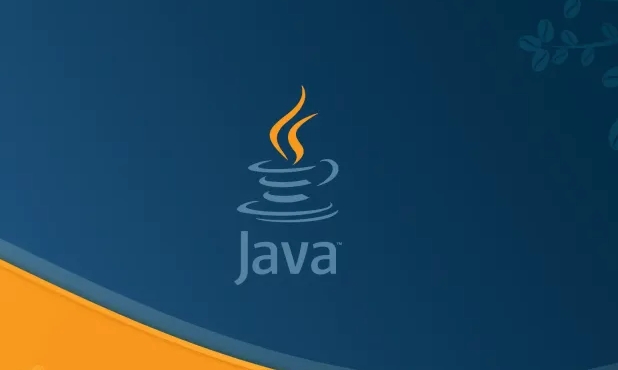
- 文章 · java教程 | 41分钟前 |
- Java处理UnsupportedOperationException异常技巧
- 249浏览 收藏
-

- 文章 · java教程 | 1小时前 |
- Linux部署K8s和Java容器教程
- 269浏览 收藏
-

- 文章 · java教程 | 1小时前 |
- Java避免类重复的实用技巧
- 404浏览 收藏
-

- 文章 · java教程 | 1小时前 |
- Java并发synchronized线程安全详解
- 464浏览 收藏
-

- 文章 · java教程 | 1小时前 |
- List与Set区别详解及选择方法
- 492浏览 收藏
-

- 文章 · java教程 | 1小时前 |
- 递归归并排序与多路合并实践解析
- 244浏览 收藏
-

- 文章 · java教程 | 1小时前 |
- Maven依赖冲突解决与版本升级技巧
- 180浏览 收藏
-

- 前端进阶之JavaScript设计模式
- 设计模式是开发人员在软件开发过程中面临一般问题时的解决方案,代表了最佳的实践。本课程的主打内容包括JS常见设计模式以及具体应用场景,打造一站式知识长龙服务,适合有JS基础的同学学习。
- 543次学习
-

- GO语言核心编程课程
- 本课程采用真实案例,全面具体可落地,从理论到实践,一步一步将GO核心编程技术、编程思想、底层实现融会贯通,使学习者贴近时代脉搏,做IT互联网时代的弄潮儿。
- 516次学习
-

- 简单聊聊mysql8与网络通信
- 如有问题加微信:Le-studyg;在课程中,我们将首先介绍MySQL8的新特性,包括性能优化、安全增强、新数据类型等,帮助学生快速熟悉MySQL8的最新功能。接着,我们将深入解析MySQL的网络通信机制,包括协议、连接管理、数据传输等,让
- 500次学习
-

- JavaScript正则表达式基础与实战
- 在任何一门编程语言中,正则表达式,都是一项重要的知识,它提供了高效的字符串匹配与捕获机制,可以极大的简化程序设计。
- 487次学习
-

- 从零制作响应式网站—Grid布局
- 本系列教程将展示从零制作一个假想的网络科技公司官网,分为导航,轮播,关于我们,成功案例,服务流程,团队介绍,数据部分,公司动态,底部信息等内容区块。网站整体采用CSSGrid布局,支持响应式,有流畅过渡和展现动画。
- 485次学习
-

- ChatExcel酷表
- ChatExcel酷表是由北京大学团队打造的Excel聊天机器人,用自然语言操控表格,简化数据处理,告别繁琐操作,提升工作效率!适用于学生、上班族及政府人员。
- 3203次使用
-

- Any绘本
- 探索Any绘本(anypicturebook.com/zh),一款开源免费的AI绘本创作工具,基于Google Gemini与Flux AI模型,让您轻松创作个性化绘本。适用于家庭、教育、创作等多种场景,零门槛,高自由度,技术透明,本地可控。
- 3416次使用
-

- 可赞AI
- 可赞AI,AI驱动的办公可视化智能工具,助您轻松实现文本与可视化元素高效转化。无论是智能文档生成、多格式文本解析,还是一键生成专业图表、脑图、知识卡片,可赞AI都能让信息处理更清晰高效。覆盖数据汇报、会议纪要、内容营销等全场景,大幅提升办公效率,降低专业门槛,是您提升工作效率的得力助手。
- 3446次使用
-

- 星月写作
- 星月写作是国内首款聚焦中文网络小说创作的AI辅助工具,解决网文作者从构思到变现的全流程痛点。AI扫榜、专属模板、全链路适配,助力新人快速上手,资深作者效率倍增。
- 4554次使用
-

- MagicLight
- MagicLight.ai是全球首款叙事驱动型AI动画视频创作平台,专注于解决从故事想法到完整动画的全流程痛点。它通过自研AI模型,保障角色、风格、场景高度一致性,让零动画经验者也能高效产出专业级叙事内容。广泛适用于独立创作者、动画工作室、教育机构及企业营销,助您轻松实现创意落地与商业化。
- 3824次使用
-
- 提升Java功能开发效率的有力工具:微服务架构
- 2023-10-06 501浏览
-
- 掌握Java海康SDK二次开发的必备技巧
- 2023-10-01 501浏览
-
- 如何使用java实现桶排序算法
- 2023-10-03 501浏览
-
- Java开发实战经验:如何优化开发逻辑
- 2023-10-31 501浏览
-
- 如何使用Java中的Math.max()方法比较两个数的大小?
- 2023-11-18 501浏览



